Eine der großen Stärken von Zimbra ist, dass es sehr sicher betrieben werden kann. Um Zimbra noch sicherer zu machen, empfehlen wir die Verwendung von Zwei-Faktor-Authentifizierung.
Schritt-für-Schritt-Anleitung, wie man die Zwei-Faktor-Authentifizierung für sein Zimbra Konto aktiviert
Gehen Sie dazu auf die Login-Seite Ihres Zimbra.
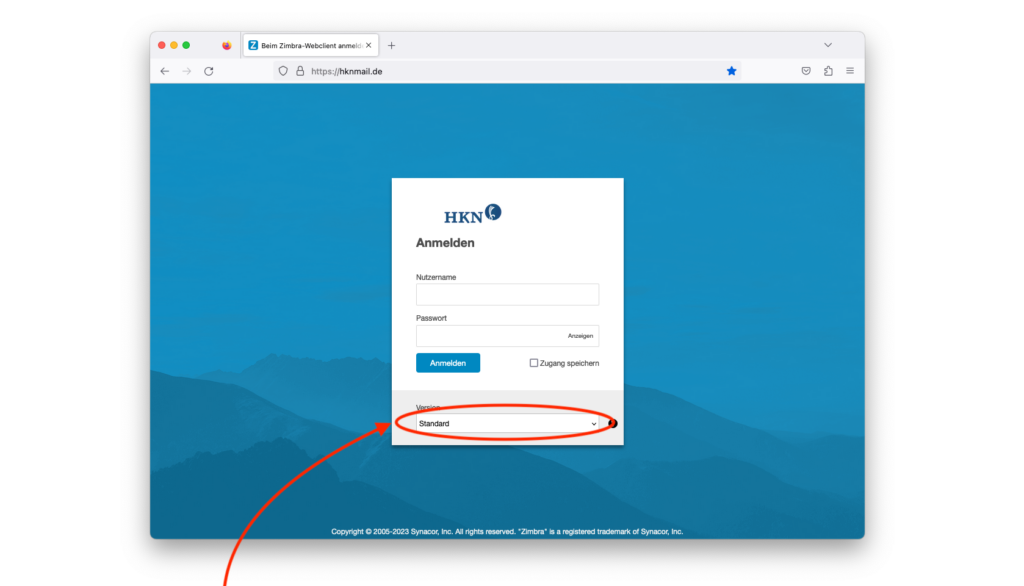
Hier öffnen Sie bitte das Dropdown-Menü.
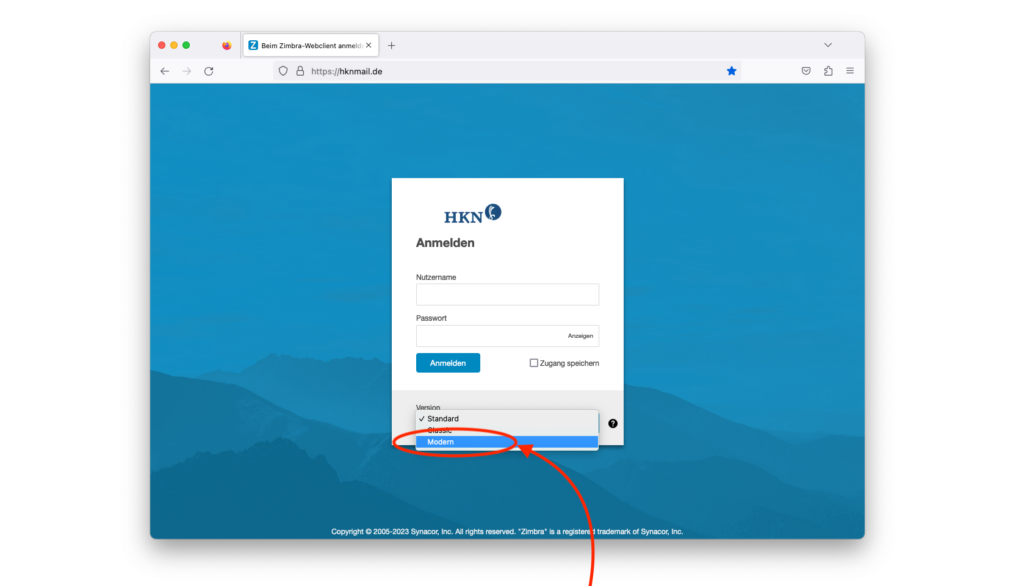
Wählen Sie im Drop-Down-Menü den Modern Client und melden Sie sich an.
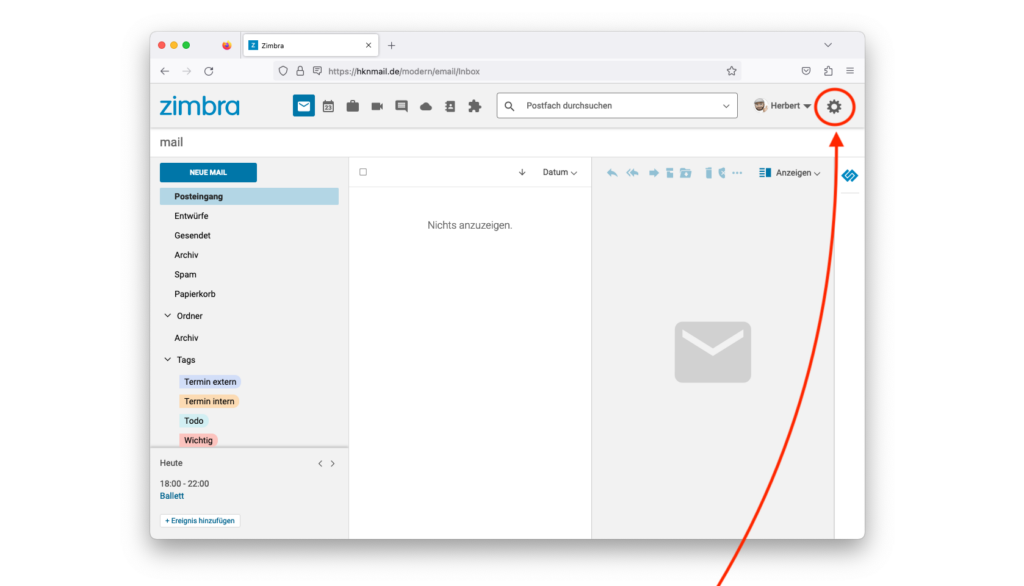
Wenn Sie eingeloggt sind, klicken Sie bitte auf das Zahnrad in der rechten oberen Ecke.
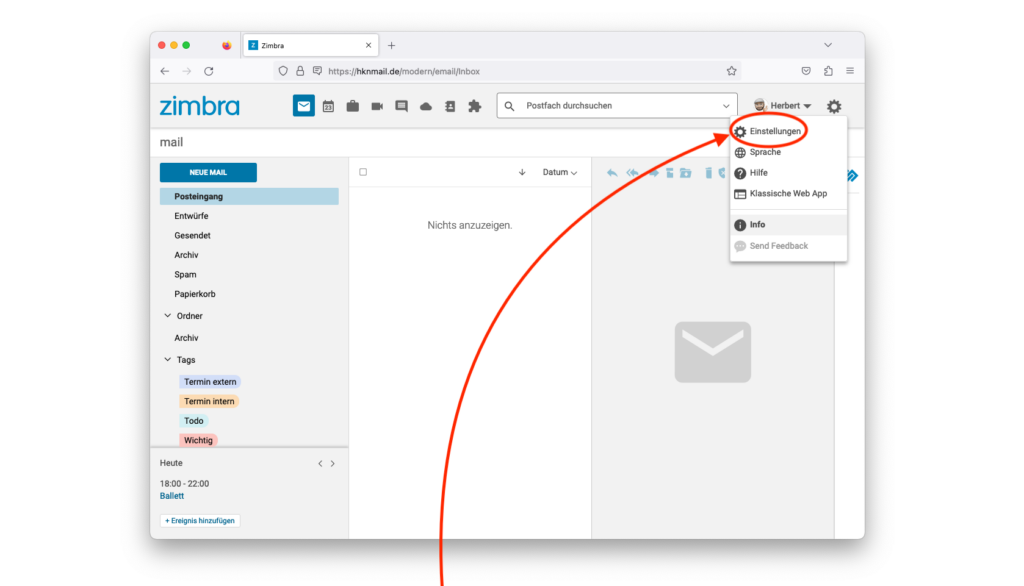
Nachdem Sie auf das Zahnrad geklickt haben, öffnet sich ein Dropdown-Menü, in dem Sie auf Einstellungen klicken.
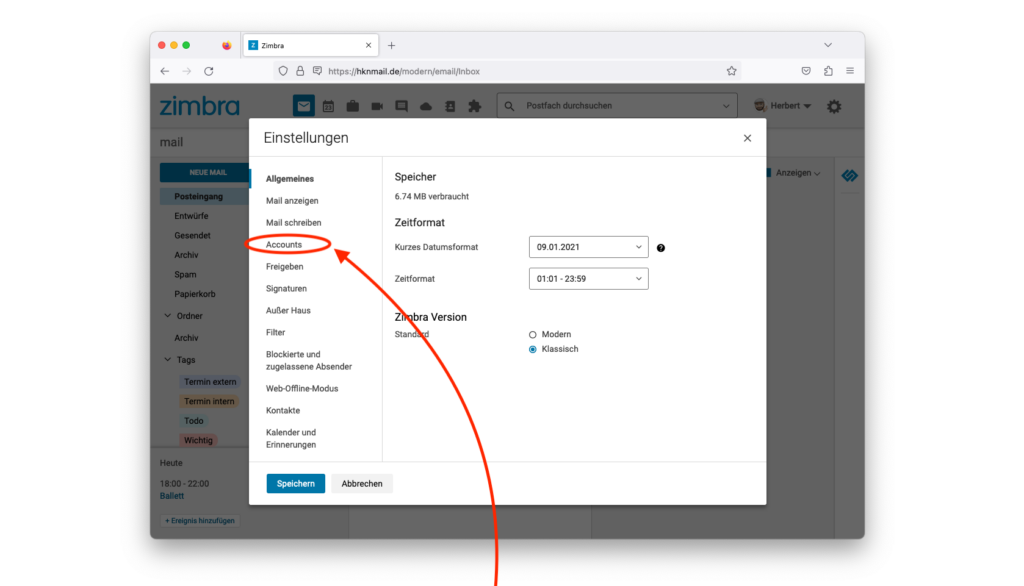
In den Einstellungen klicken Sie nun bitte auf Accounts
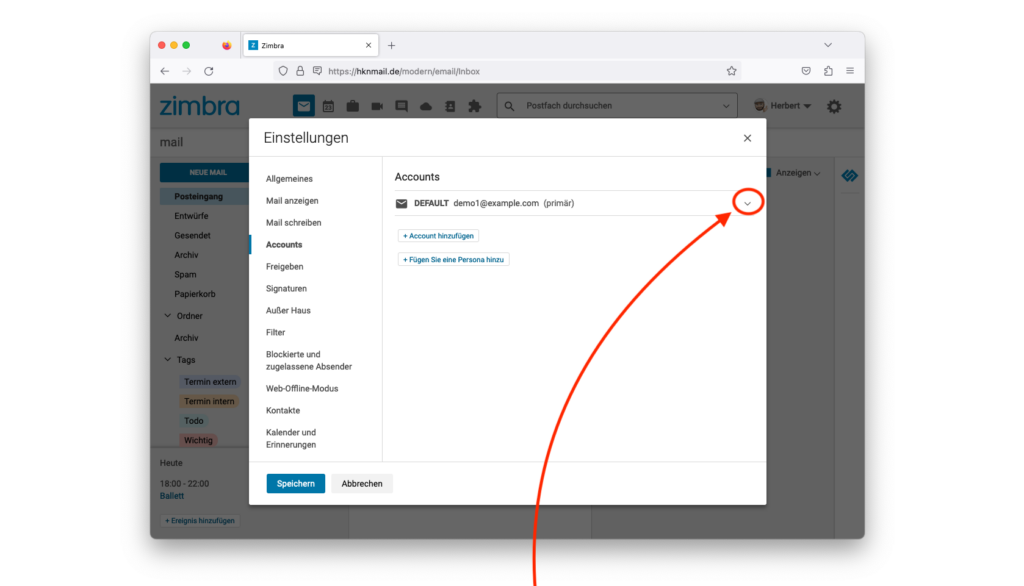
Öffnen Sie nun das Dropdown-Menü.
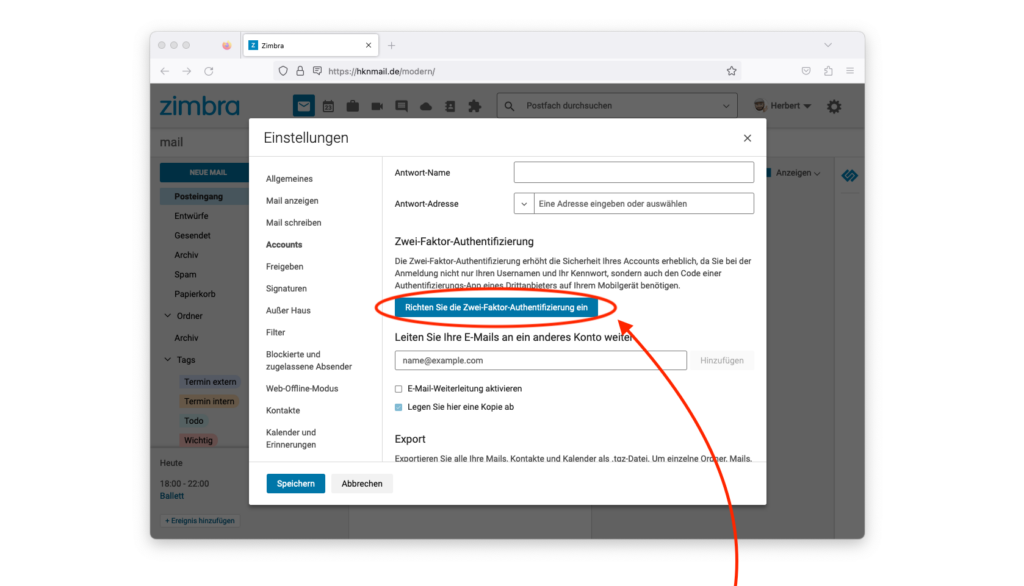
Scrollen Sie zum Punkt Zwei-Faktor-Authentifizierung, und klicken Sie auf Zwei-Faktor-Authentifizierung einrichten.
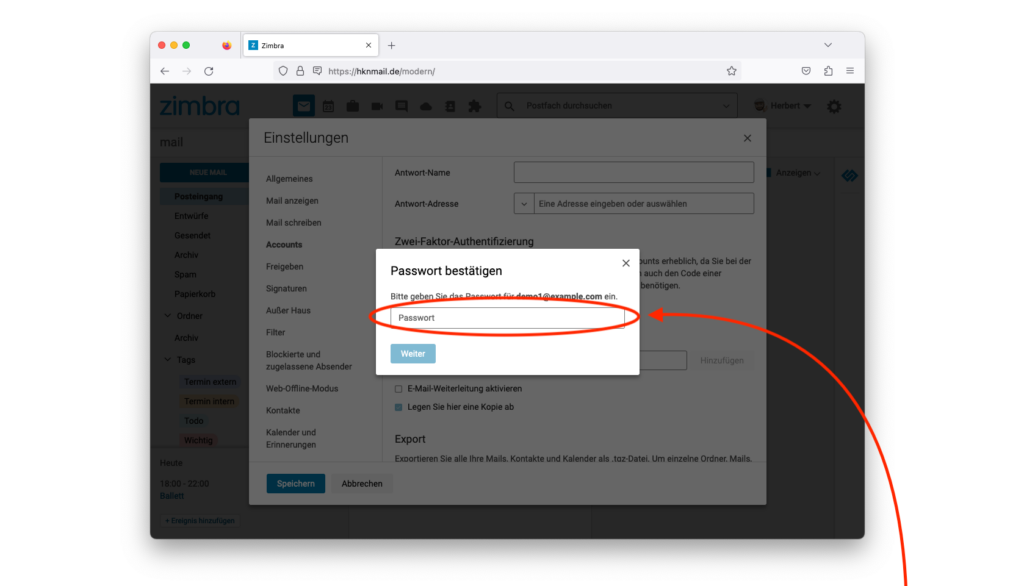
Bitte geben Sie Ihr Passwort ein
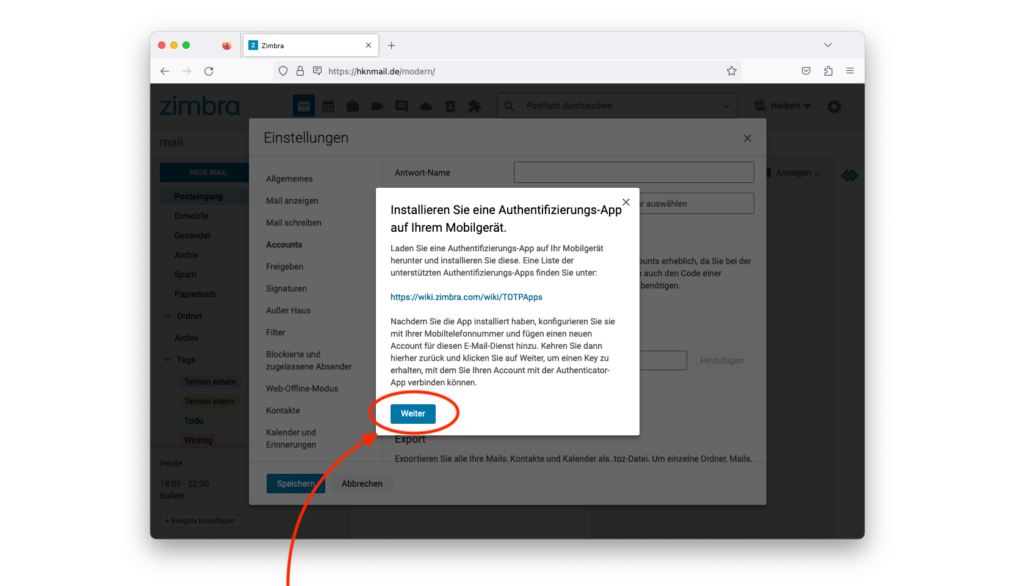
Hier drücken Sie auf weiter
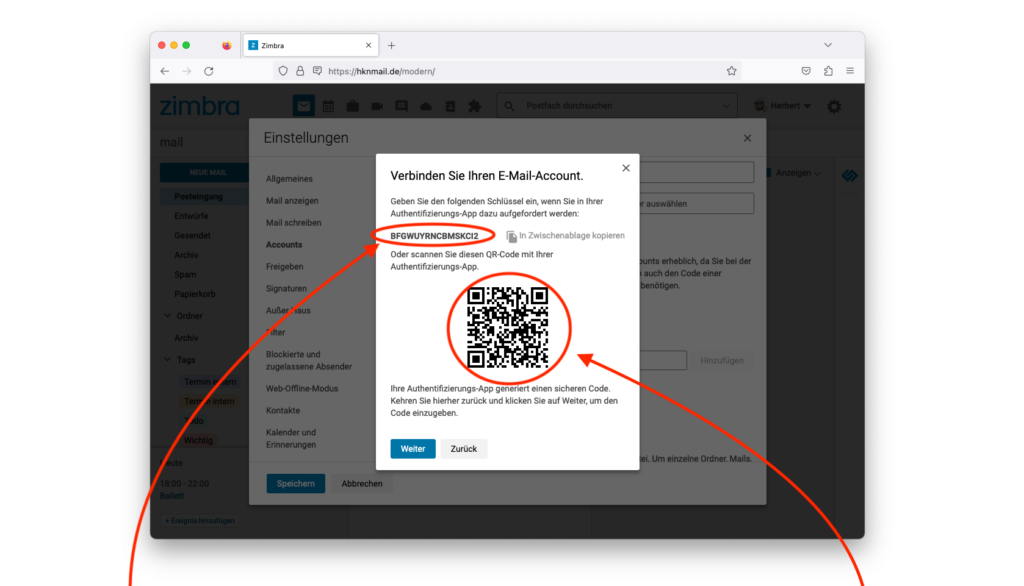
Hier können Sie entweder den Code in die gewünschte 2FA-Anwendung eingeben oder den QR-Code einscannen.
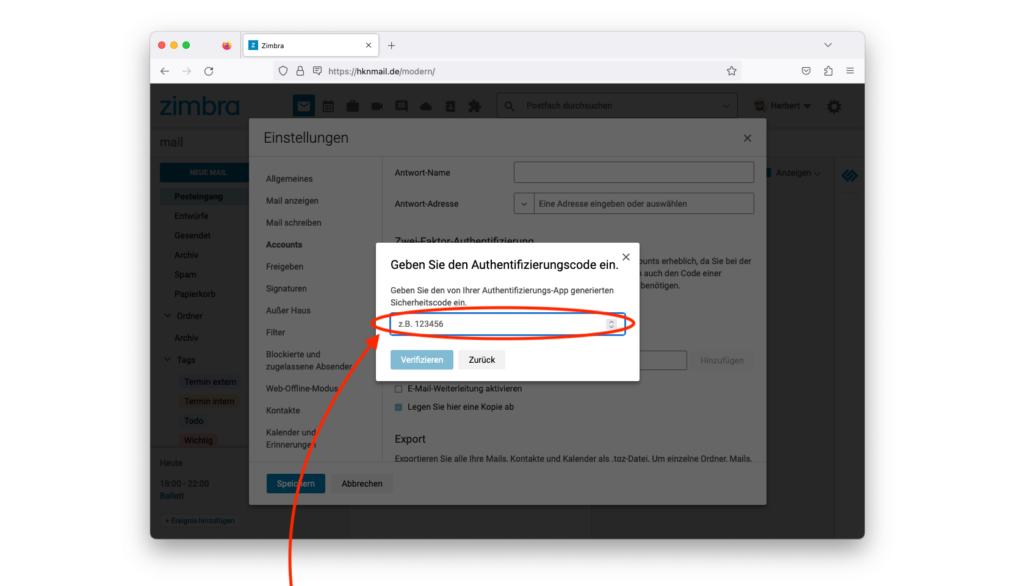
Anschließend müssen Sie den Code der 2FA-Anwendung eingeben.
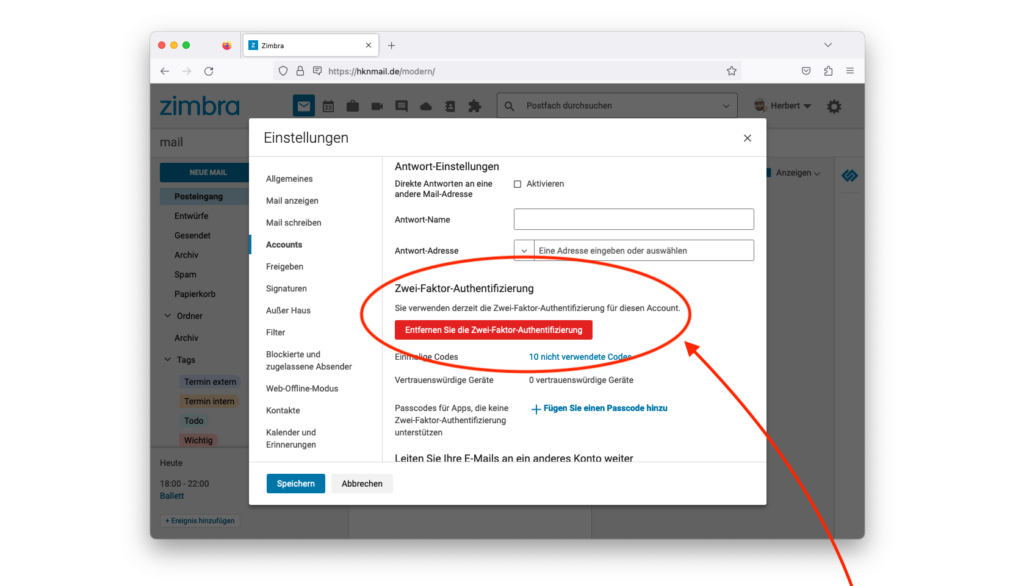
Sie haben es geschafft, sie haben 2 FA eingerichtet
Wichtiger Hinweis
Wir empfehlen, Ihnen die Wiederherstellungscodes zu speichern.
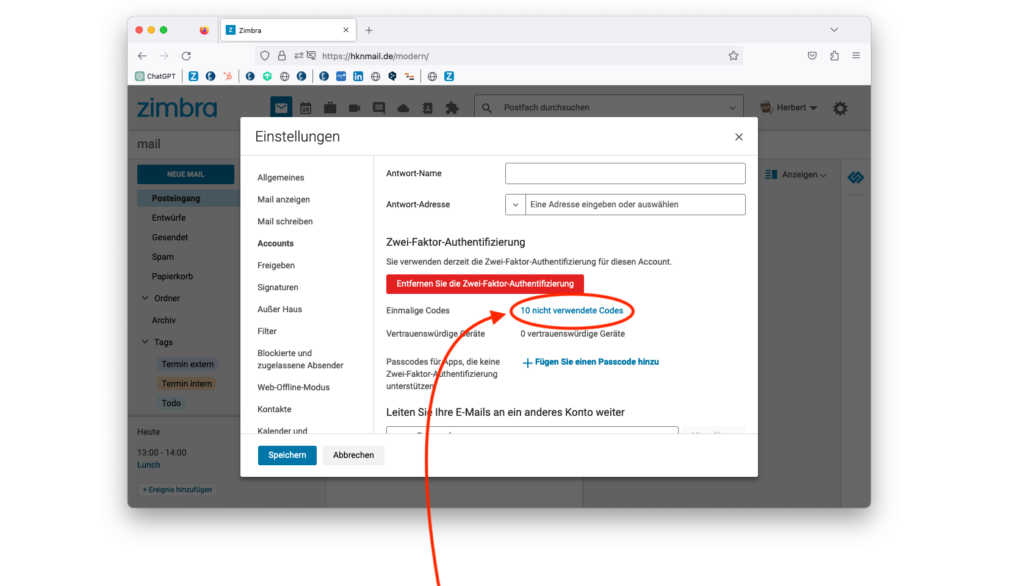
Klicken Sie dazu auf 10 nicht verwendete Codes.
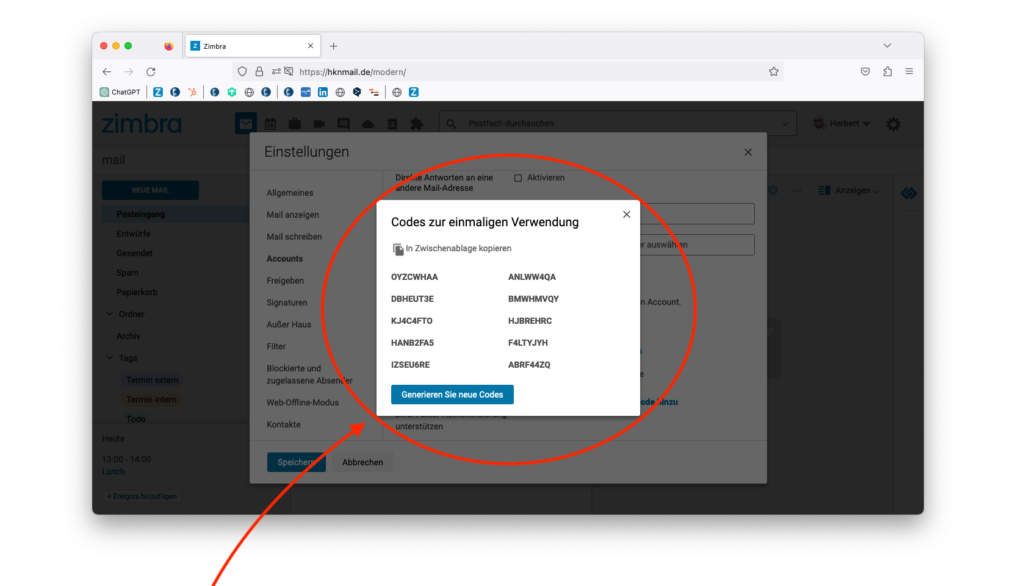
Diese Codes sollten sie sich sicher speichern